TP-LINK 普联 WR886N路由器使用总结(设置|连接|操作|功能)
-
摘要来自:
-
摘要来自:
 Xiao_Ke
Xiao_Ke -
摘要来自:2019-04-17
【什么值得买 摘要频道】下列精选内容摘自于《不失速的无线方案:TP-LINK 普联 WR886N & TP-LINK 普联 WR740N WDS 无线桥接》的片段:
现在物联网时代,然而并没接触过类似的智能路由器。现在才发现,现在路由器好XX高级啊,小白式的一键设置,操作界面也一目了然,相比之前网页设置先进N倍。
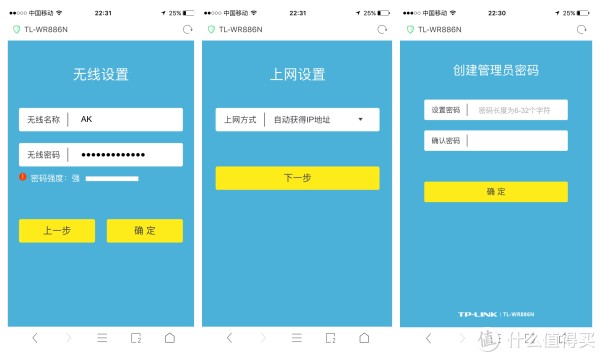
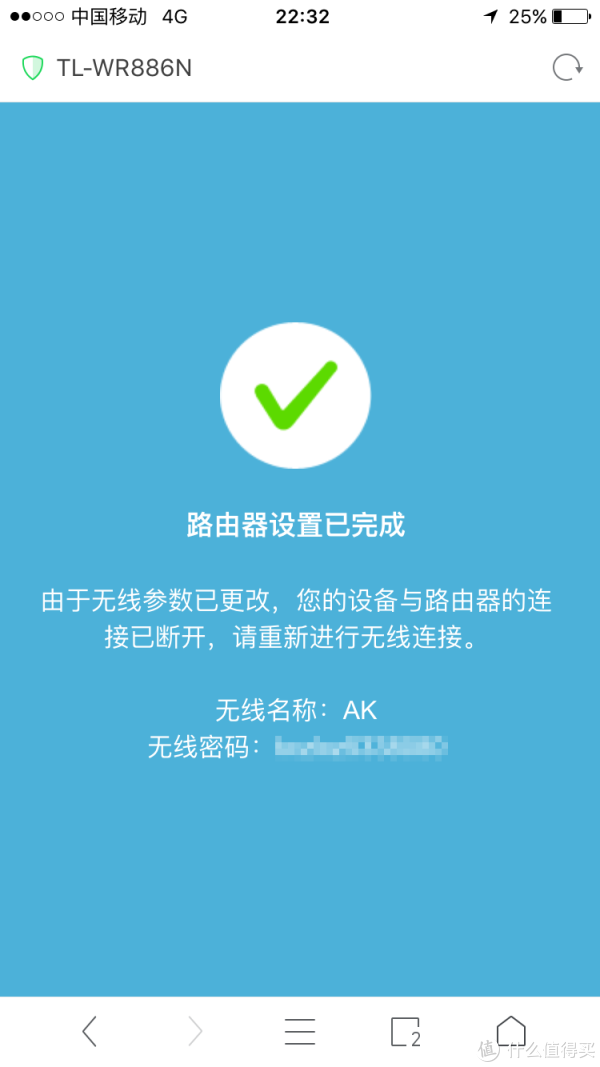
插好电源+网线,手机连上,随便打开一个网页自动就跳出来设置界面,根本不需要192.168.1.1。完成基本的无线设置后,其实就可以正常上网了,如果需要更深层的设置就可以直接下载TP-LINK的APP。
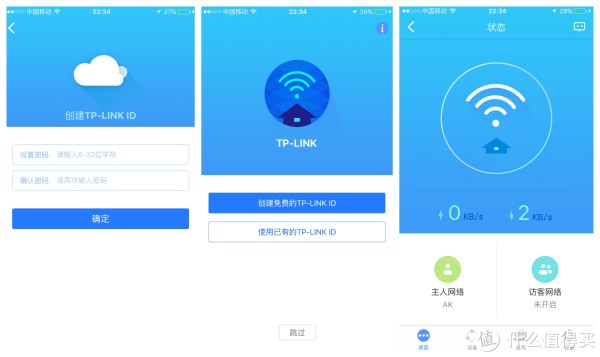
要正常使用APP都必须注册一个TP-LINK的账号。直接用邮箱注册,进去后所有以前需要在192.168.1.1上设置项都一目了然。
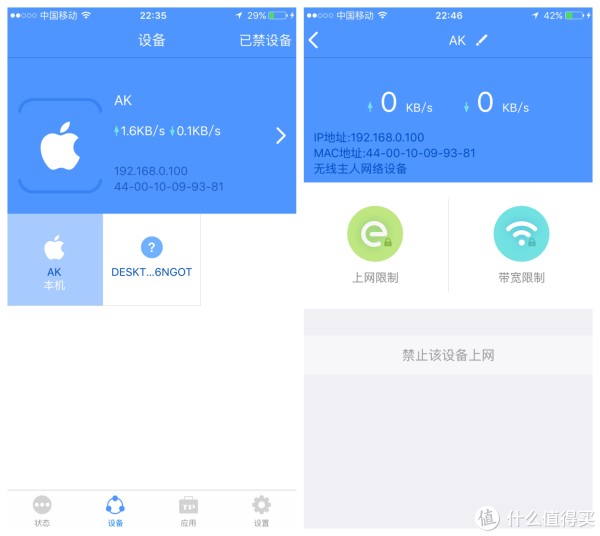
设备项里面可以监视所有连接的终端。还可以直接限制上网速度,甚至踢出去。再也不用担心有人蹭网。
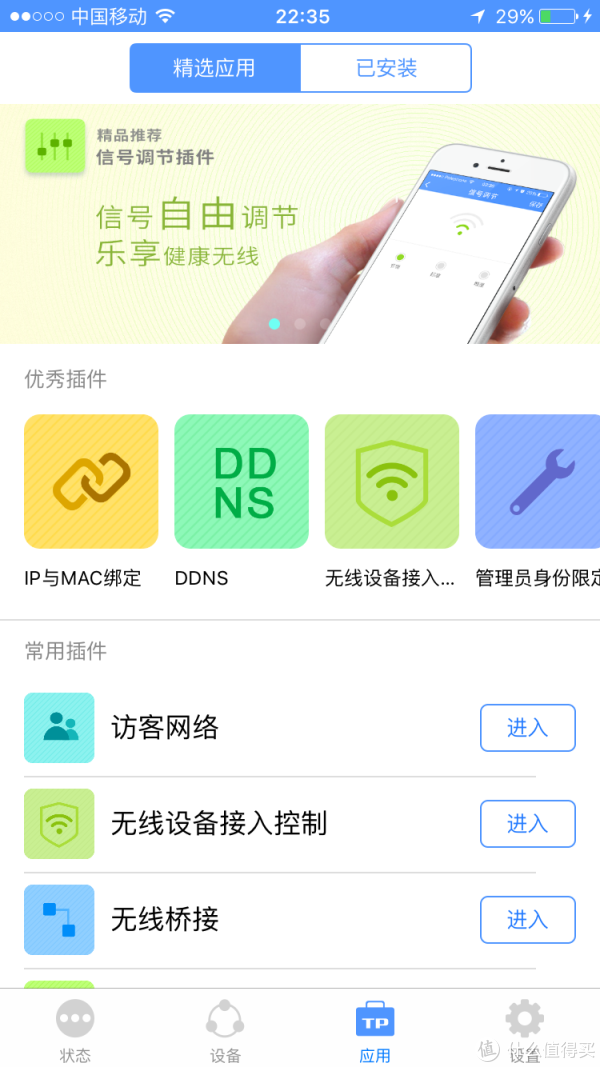
一些特殊功能都以插件形式显示。需要什么功能直接选定即可。
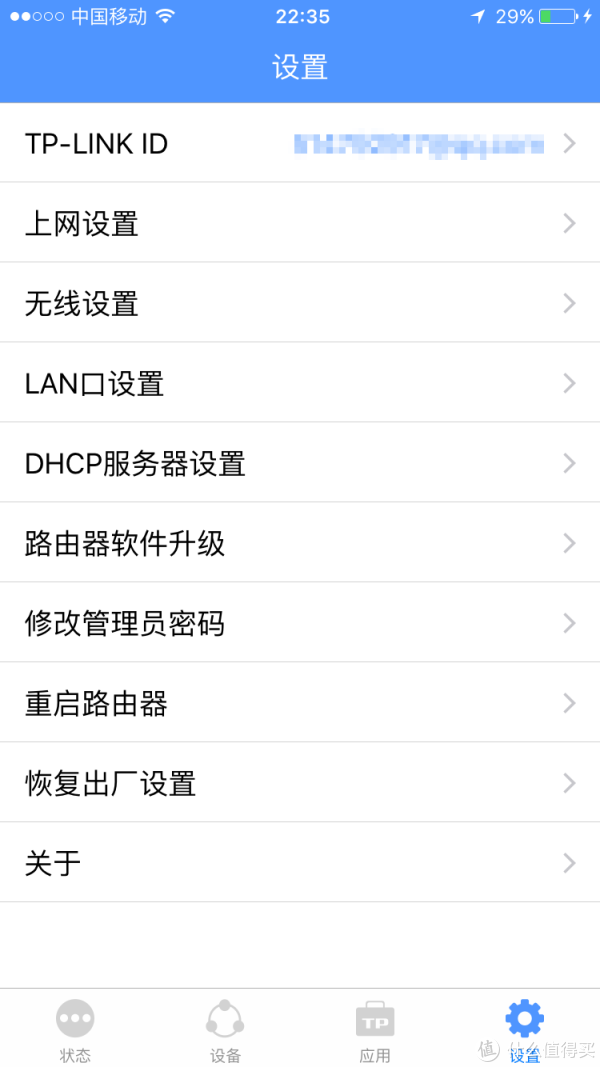
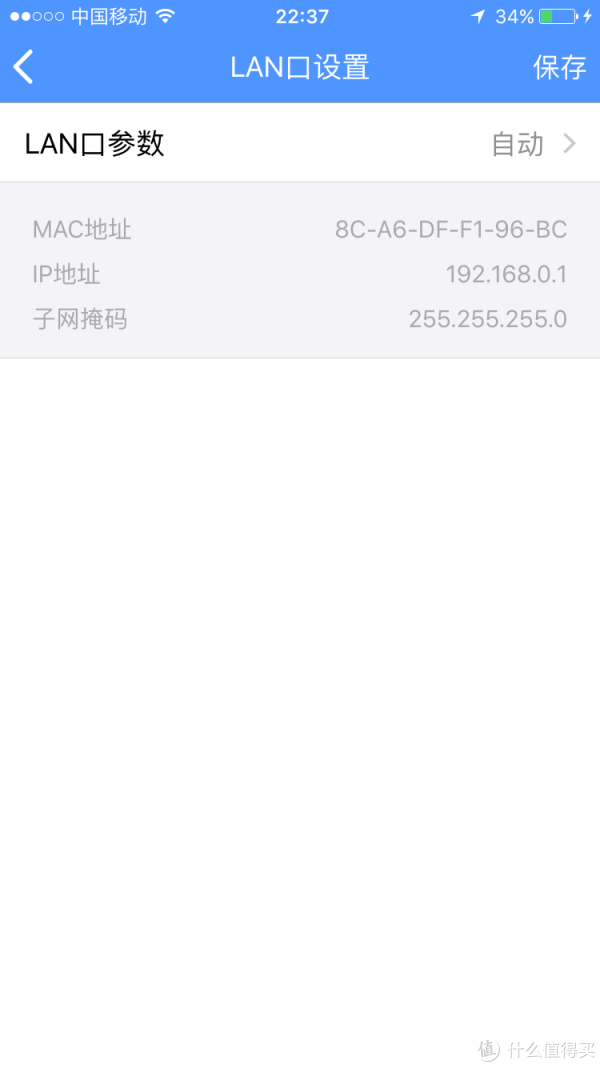
原本192.168.1.1的设置界面。原本老式的路由IP每次恢复出厂都要重新设置,以防跟光猫冲突,现在自动检测IP,都不需要这一步操作了 。
。
三、【与TP-LINK740N WDS无线连接】

放在客厅,实测,若直接用无线连接,关上门速度大概在38-40M左右,有损失啊……反正现在有一台闲置无线路由,干脆把笔记本有线连接。
自己写个教程:将主无线路由TP-LINK 886N设置OK后,就可以设置副无线路由TP-LINK 740N了。先把TP-LINK 740N恢复到出厂设置,把之前原有设置取消掉。
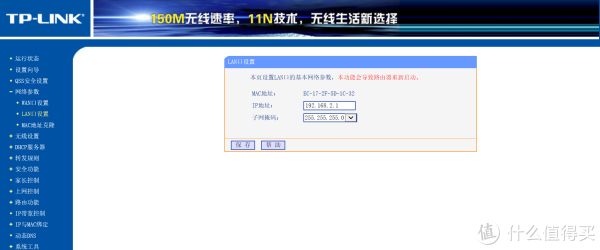
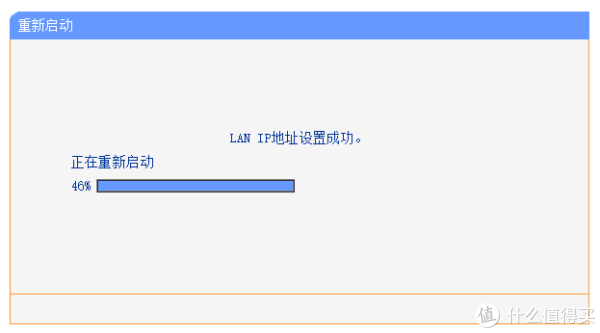
1.由于我家光猫IP是192.168.1.1。这个老式路由得手动设置IP,不然冲突上不来网。我是把LAN口IP设置成192.168.2.1。确认完,自动重启即可。
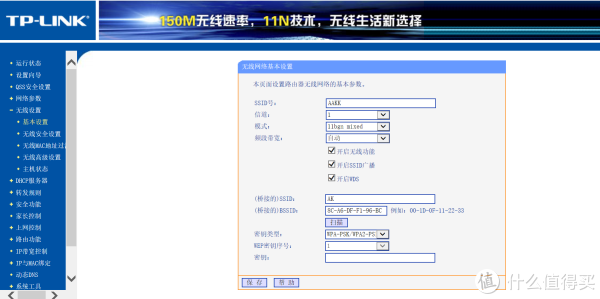
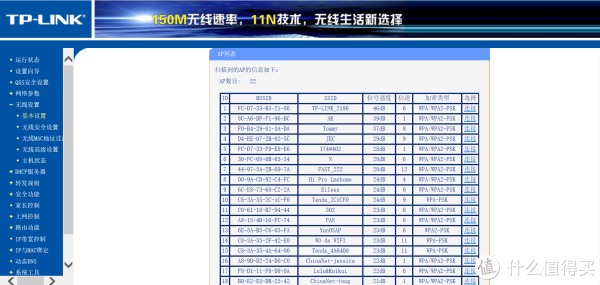
2.无线设置。自己改个SSID号,其他不用动。勾选开启WDS,这时它会自动扫描附近无线信号。找到主路由器的SSID,连接即可。信道会自动匹配到主路由的信道。手动重启一下。
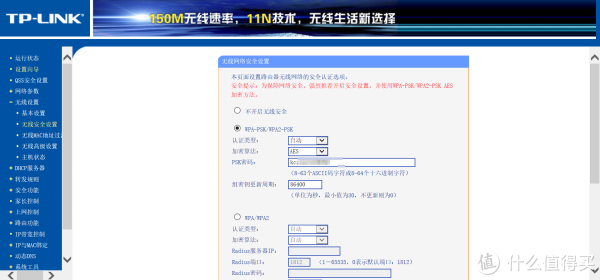
3.设置无线安全密码,这都OK吧。再重启一下。
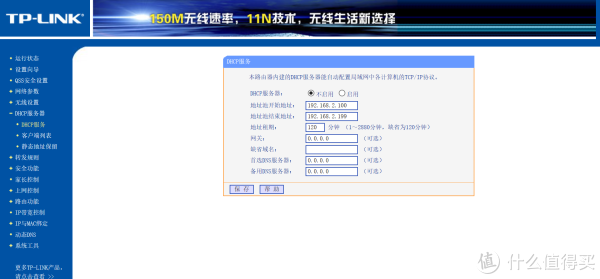
4.非常关键的一步。副路由器的DHCP服务要关掉,不然上不来网。
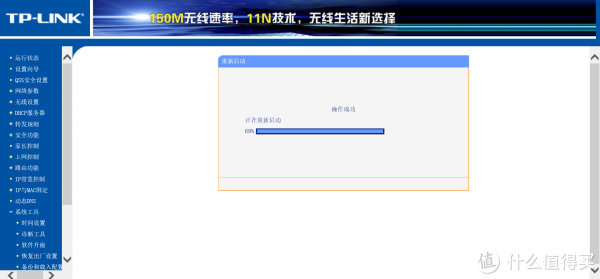
5.最后再重启一下。至此,WDS无线桥接OK。
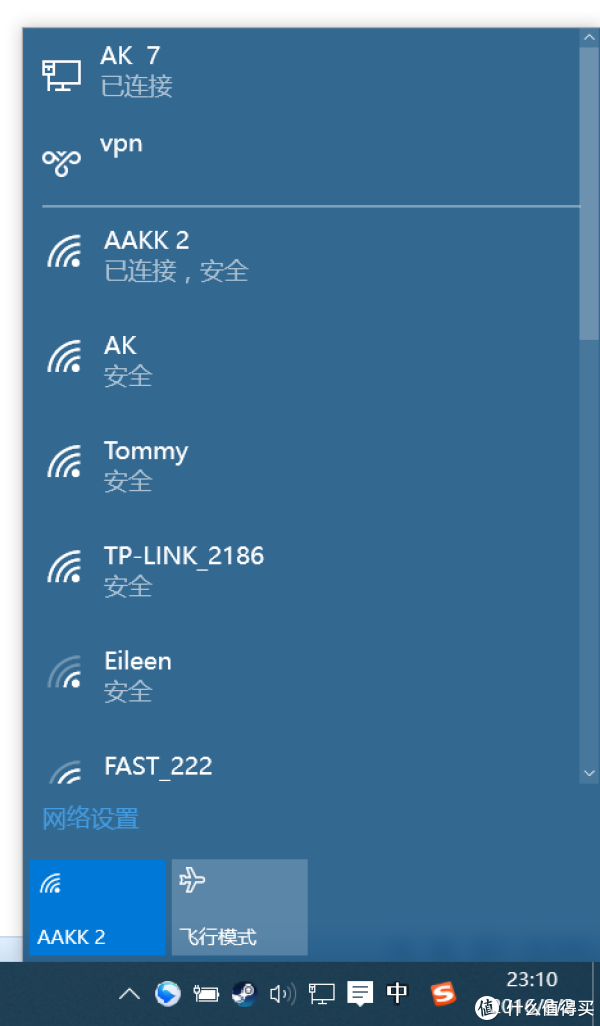
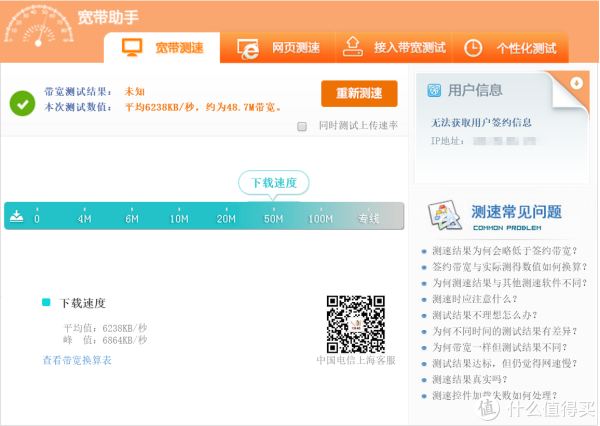
现在740N相当于一个无线接收器,笔记本有线连接,比直接用无线网卡接收信号强多了。测试一下,基本与50M没有什么差别,下载更稳定 。
。












